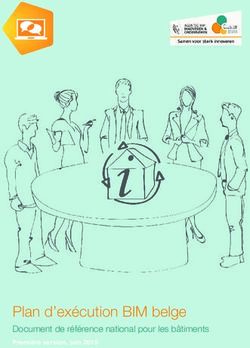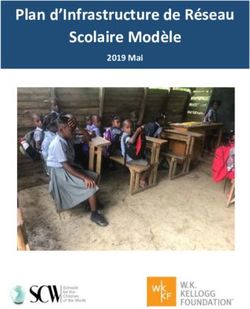SuperStack 3 Switch 4400 Series Guide de mise en route
←
→
Transcription du contenu de la page
Si votre navigateur ne rend pas la page correctement, lisez s'il vous plaît le contenu de la page ci-dessous
SuperStack® 3
Switch 4400 Series
Guide de mise en route
Switch 4400 (3C17203)
Switch 4400 (3C17204)
Switch 4400 PWR (3C17205)
Switch 4400 SE (3C17206)
Switch 4400 FX (3C17210)
http://www.3com.com/
Référence DUB1720-4AAA03
Date de publication : juillet 20033Com Corporation Copyright © 2003, 3Com Corporation. Tous droits réservés. Aucune partie de cette documentation ne peut
5500 Great America être reproduite sous une quelconque forme ou par quelque moyen que ce soit ou utilisée pour exécuter une
œuvre dérivée quelle qu'elle soit (comme une traduction, une transformation ou une adaptation) sans
Parkway, Santa Clara, l'autorisation écrite de 3Com Corporation.
California 95052-8145 3Com Corporation se réserve le droit de réviser et modifier périodiquement cette documentation sans préavis.
3Com Corporation propose cette documentation sans garantie, condition ou modalité d'aucune sorte, tacite
ou expresse, notamment, sans y être limitée, aux garanties, conditions ou modalités tacites de qualité à la fois
marchande et satisfaisante et d'adaptation à un besoin particulier. 3Com peut être appelé à tout moment à
modifier ou enrichir le ou les produits et/ou le ou les programmes décrits dans cette documentation.
Si cette documentation contient la description d'un logiciel associé à un support amovible, ce logiciel est fourni
selon une convention de droits d'utilisation décrite avec le produit et présentée sous la forme d'un document
distinct dans la documentation papier ou sous la forme d'un fichier nommé LICENSE.TXT ou !LICENSE.TXT sur
le support amovible. Si vous ne parvenez pas à repérer cet exemplaire, veuillez contacter 3Com, qui vous le
fournira.
MENTION D'ATTRIBUTION SPÉCIALE AU GOUVERNEMENT DES ÉTATS-UNIS
Si l'utilisateur est un organisme gouvernemental des États-Unis, cette documentation et le logiciel décrits ici
sont soumis aux conditions suivantes :
Toutes les données techniques et tous les logiciels sont par nature essentiellement développés à l'aide de fonds
privés dans un but commercial. La fourniture du logiciel en tant que « logiciel commercial pour ordinateur »
selon la définition du DFARS 252.227-7014 (juin 1995) ou comme « article commercial » selon la définition du
FAR 2.101(a) est opérée en l'état avec uniquement les droits accordés par 3Com dans le cadre de la licence de
commercialisation standard associée au logiciel. Les données techniques sont fournies avec des droits limités
uniquement dans le cadre des énoncés des articles DFAR 252.227-7015 (novembre 1995) ou FAR 52.227-14
(juin 1987), quelle qu'en soit l'application. Vous consentez à ne pas retirer ni détériorer une quelconque partie
d'une mention accompagnant un programme sous licence ou la documentation qu'il contient dans, ou qui
vous est fournie conjointement avec, ce Guide de l'utilisateur.
Sauf indication contraire, les marques déposées de 3Com sont enregistrées aux États-Unis et peuvent ou non
être enregistrées dans d'autres pays.
3Com, le logo 3Com et SuperStack sont des marques déposées de 3Com Corporation.
Intel et Pentium sont des marques commerciales déposées de Intel Corporation. Microsoft, MS-DOS, Windows
et Windows NT sont des marques commerciales déposées de Microsoft Corporation. Novell et NetWare sont
des marques déposées de Novell Inc. UNIX est une marque commerciale déposée aux États-Unis et dans
d'autres pays, sous concession exclusive de X/Open Company, Ltd.
IEEE et 802 sont des marques déposées de l'IEEE (Institute of Electrical and Electronics Engineers, Inc.).
Netscape Navigator est une marque commerciale déposée de Netscape Communications.
JavaScript est une marque commerciale déposée de Sun Microsystems.
Tous les autres noms de produits ou de sociétés sont des marques commerciales des sociétés respectives
auxquelles ils sont associés.
CONFORMITÉ ENVIRONNEMENTALE
3Com Corporation applique une politique de respect de l'environnement dans toutes ses activités. Pour cela,
nous nous sommes engagés à :
Établir des normes de performance écologique répondant aux dispositions légales et réglementaires de tous les
pays.
Ménager l'énergie, les matières et les ressources naturelles dans toutes nos activités.
Réduire la quantité de déchets générés par toutes nos activités. Garantir que tous nos déchets sont en
conformité avec les normes écologiques admises. Optimiser l'usage de produits recyclables et réutilisables.
Assurer que tous les produits peuvent être recyclés, réutilisés et mis au rebut en toute sécurité.
Certifier que l'étiquetage de tous les produits est effectué conformément aux normes écologiques admises.
Améliorer constamment nos performances en matière d'environnement.
Conformité de fin de vie
Les processus 3Com tiennent compte de la récupération, de la réutilisation et de l'élimination sécurisée de tous
les composants électroniques en fin de vie.
Conformité des matériels réglementés
Les produits 3Com ne contiennent aucune matière dangereuse ou nuisible à la couche d'ozone.
Conformité écologique de la documentation
La documentation du produit est imprimée sur du papier obtenu à partir de bois provenant de forêts gérées et
renouvelables ; elle est entièrement biodégradable et recyclable et ne contient pas de chlore. Le vernis utilisé
est sans danger pour l'environnement et les encres sont à base végétale et à faible teneur en métaux lourds.TABLE DES MATIÈRES
À PROPOS DE CE MANUEL
Avant de commencer 7
Release Notes 7
À propos de votre CD-ROM 8
Conventions 8
Documentations complémentaires 9
Accès à la documentation
en ligne 10
Commentaires à propos de la documentation 11
Enregistrement du produit 11
1 PRÉSENTATION DU
SUPERSTACK 3 SWITCH 4400
À propos du Switch 4400 12
Résumé des caractéristiques matérielles 13
Switch 4400 — Détail de la face avant 14
Ports 10BASE-T/ 100BASE-TX 15
Ports 100BASE-FX 16
LED 16
Switch 4400 — Détail de la face arrière 18
Prise d'alimentation 18
Prise du système
de redondance d'alimentation 18
Port console 19
Logements pour modules d'expansion 19
Paramètres par défaut 19
2 INSTALLATION DU COMMUTATEUR
Contenu de l'emballage 22
Choix d'un emplacement approprié 22
Montage sur bâti 23Empilement des unités les unes sur les autres 25
Empilage des unités 25
Méthode d'empilage des unités 25
Règles d'empilage des unités 27
Séquence de mise sous tension 28
Mise sous tension du Switch 4400 28
Vérification du bon fonctionnement
des LED 28
Connexion d'un système de redondance d'alimentation 28
Utilisation de l'alimentation sur Ethernet 29
Choix des câbles appropriés (Switch 4400, 4400 SE et 4400 PWR) 30
Choix des câbles appropriés (Switch 4400 FX) 31
3 CONFIGURATION POUR L'ADMINISTRATION
Présentation générale de la configuration 33
Configuration IP 35
Préparation à l'administration 36
Configuration manuelle des informations IP 37
Connexion
à un port frontal 37
Connexion au
port console 40
Visualisation des informations IP configurées automatiquement 44
Utilisation de 3Com Network Supervisor 44
Connexion au port console 44
Méthodes d'administration d'un commutateur 47
Administration via une interface CLI 47
Interface d'administration Web 48
Administration SNMP 48
Configuration de l'administration via l'interface CLI 49
Administration par CLI via le port console 49
Administration par CLI via le réseau 49
Configuration
de l'interface d'administration Web 50
Conditions préalables 50
Administration Web via le réseau 51
Configuration de l'administration SNMP 52
Conditions préalables 52Utilisateurs par défaut et mots de passe 53
Modification des mots de passe par défaut 53
4 RÉSOLUTION DES PROBLÈMES
Résolution des problèmes signalés par les LED 55
Résolution des problèmes matériels 57
Résolution des problèmes de communication 59
Résolution des problèmes de mise à jour logicielle 61
A CONSIGNES DE SÉCURITÉ
Consignes de sécurité importantes 63
B BROCHAGES
Câble modem nul 66
Câble série PC-AT 66
Câble modem 67
Affectations de broches des connecteurs RJ-45 67
C SPÉCIFICATIONS TECHNIQUES
Switch 4400 (24 ports) et Switch 4400 SE 69
Switch 4400 PWR (24 ports) 71
Switch 4400 (48 ports) 72
Switch 4400 FX 73
D SUPPORT TECHNIQUE
Services techniques en ligne 74
Site World Wide Web 74
3Com Knowledgebase
Web Services 75
Site FTP de 3Com 75
Support du fournisseur de réseau 75
Support de 3Com 76
Support technique sur Internet 76
Support téléphonique 77
Retour des produits pour réparation 79Contacter le support technique de 3Com 80 INDEX AVIS RÉGLEMENTAIRES
À PROPOS DE CE MANUEL
Ce guide offre toutes les informations utiles pour l'installation et
l'utilisation des commutateurs suivants avec leur paramétrage par
défaut :
■ SuperStack® 3 Switch 4400 (3C17203)
■ SuperStack® 3 Switch 4400 (3C17204)
■ SuperStack® 3 Switch 4400 PWR (3C17205)
■ SuperStack® 3 Switch 4400 SE (3C17206)
■ SuperStack® 3 Switch 4400 FX (3C17210)
Toutes les procédures décrites ici sont valables pour tous les modèles sauf
mention contraire.
Ce manuel s'adresse aux administrateurs réseau en charge de
l'installation et de la configuration des équipements du réseau ; en
conséquence, il considère que le lecteur connaît les notions élémentaires
du travail avec des réseaux locaux LAN (Local Area Networks).
Avant de Cette section contient des informations relatives aux documents et au
commencer CD-ROM qui accompagnent votre Switch 4400.
Release Notes Les Release Notes offrent des informations importantes sur la version
courante du logiciel, notamment les nouvelles fonctions, les
modifications ainsi qu'une liste des problèmes connus. Vous devez les lire
avant d'installer le commutateur dans votre réseau.
Si les informations contenues dans les Release Notes diffèrent de celles
fournies dans ce guide, suivez les instructions des Release Notes.8 À PROPOS DE CE MANUEL
À propos de votre Le CD-ROM fourni contient les éléments suivants :
CD-ROM ■ Documentation en ligne relative au Switch 4400 — voir
Documentations complémentaires page 9 pour plus d'informations.
■ 3Com Network Supervisor — une plate-forme d'administration de
réseau à la fois puissante et facile d'utilisation.
■ Autres applications utiles.
La plupart des guides de l'utilisateur et des notes sur la version sont
disponibles sous la forme de fichier au format PDF (Portable Document
Format) lisible avec Adobe Acrobat Reader ou au format HTML sur le site
Web de 3Com :
http://www.3com.com/
Conventions Le lecteur trouvera répertoriées dans le Tableau 1 et le Tableau 2 les
conventions qui sont utilisées tout au long de ce manuel.
Tableau 1 Icônes d'avis
Icône Type d'avis Descriptif
Note Informations décrivant des caractéristiques ou des
d'information instructions importantes
Attention Informations vous signalant l'éventualité d'une perte
de données ou de dommages potentiels pour une
application, un système ou un périphérique
Avertissement Informations vous signalant les risques de blessures
corporelles
Tableau 2 Conventions de texte
Convention Descriptif
Indications à Ce type de caractères sert à représenter des informations
l'écran telles qu'elles apparaissent à l'écran.
Syntaxe Le mot « syntaxe » signifie que vous devez évaluer la syntaxe
donnée, puis indiquer les valeurs appropriées qui
correspondent aux paramètres fictifs qui apparaissent entre
crochets. Exemple :
Pour modifier votre mot de passe, utilisez la syntaxe suivante :
system password
Dans cet exemple, vous devez indiquer un mot de passe pour
.Documentations complémentaires 9
Tableau 2 Conventions de texte (suite)
Convention Descriptif
Commandes Le mot « commande » signifie que vous devez saisir la
commande exactement telle qu'elle est indiquée, puis
appuyer sur Entrée (Enter). Les commandes apparaissent en
caractères gras. Exemple :
Pour afficher les informations du port, entrez la commande
suivante :
bridge port detail
Les mots « entrer » et Lorsque le mot « entrer » apparaît dans ce manuel, vous
« taper » devez taper quelque chose au clavier, puis appuyer sur la
touche Entrée (Return/Enter). N'appuyez pas sur la touche
Entrée (Return/Enter) lorsqu'une instruction vous demande
simplement de « taper ».
Noms des touches du Si vous devez appuyer simultanément sur deux ou plusieurs
clavier touches du clavier, les noms des touches sont séparées par le
signe plus (+). Exemple :
Appuyez sur Ctrl+Alt+Suppr (Ctrl+Alt+Del)
Mots en italiques Les italiques sont utilisés pour :
■ Mettre l'accent sur un point.
■ Souligner un nouveau terme à l'emplacement de sa
définition dans le texte.
■ Identifier des noms de menus, des commandes de menus
et des noms de boutons de logiciels. Exemples :
Dans le menu Aide (Help), sélectionnez Table des
matières (Contents).
Cliquez sur OK.
Documentations Outre ce guide, chaque jeu de documentation des commutateurs se
complémentaires compose des éléments suivants en langue anglaise :
■ SuperStack 3 Switch Implementation Guide
Ce guide contient des informations sur les fonctions qui sont prises en
charge par votre commutateur et sur la façon de les utiliser pour
optimiser votre réseau. Ces informations sont au format PDF sur le
CD-ROM fourni avec le commutateur.
■ SuperStack 3 Switch Management Quick Reference Guide
Voici son contenu :
■ une liste des fonctions prises en charge par le commutateur10 À PROPOS DE CE MANUEL
■ un résumé des commandes de l'interface Web et de l'interface
ligne de commande qui sont associées au commutateur.
■ SuperStack 3 Switch Management Interface Reference Guide
Ce guide offre des informations détaillées sur l'interface Web et sur
l'interface ligne de commande qui vous permettent de gérer le
commutateur. Ces informations sont au format HTML sur le CD-ROM
fourni avec le commutateur.
■ Release Notes
Ces notes fournissent des informations sur la version en cours du
logiciel, notamment les nouvelles fonctions, les modifications ainsi
qu'une liste des problèmes connus. Une version papier des Release
Notes est fournie avec le commutateur.
D'autres publications peuvent s'avérer utiles :
■ La documentation qui accompagne l'Advanced Redundant Power
System.
■ La documentation fournie avec les modules d'expansion.
■ La documentation qui accompagne le 3Com Network Supervisor. Elle
est fournie sur le CD-ROM fourni avec le commutateur.
Accès à la Pour accéder à la documentation contenue dans le CD-ROM
documentation accompagnant votre commutateur, procédez comme suit :
en ligne
1 Insérez le CD-ROM dans le lecteur de CD-ROM. Si le démarrage
automatique est activé sur votre PC, un écran d'accueil s'affiche
automatiquement.
2 Sélectionnez la section Documentation dans la page de la table des
matières.
Si l'accès à la documentation en ligne doit se faire depuis un lecteur local
ou à partir d'un serveur, il vous faudra alors accéder au contenu du
CD-ROM par le biais du répertoire racine et copier les fichiers depuis le
CD-ROM vers un répertoire approprié.
■ Le Guide de référence HTML est stocké dans le dossier
Docs/reference sur le CD-ROM. L'accès à la documentation se fait
à l'aide du fichier contents.htm.
■ Le manuel Implementation Guide au format PDF est stocké dans le
dossier Docs/implementation qui figure sur le CD-ROM.Commentaires à propos de la documentation 11
3Com vous recommande de copier le dossier Docs/reference
intégralement afin de conserver la structure des fichiers.
Commentaires à Vos suggestions nous sont d'une très grande utilité. Elles nous
propos de la permettent de publier une documentation toujours plus pertinente.
documentation N'hésitez pas à envoyer à 3Com vos remarques concernant cette
documentation, par e-mail (courrier électronique) à l'adresse suivante :
pddtechpubs_comments@3com.com
Merci d'inclure les informations suivantes dans vos commentaires :
■ Le titre du document
■ La référence du document (elle figure sur la page de titre)
■ Le numéro de page (le cas échéant)
Exemple :
Référence DUB1720-4AAA03
Guide de mise en route du SuperStack 3 Switch 4400 Series
Page 21
Veuillez noter que nous répondons uniquement aux questions et
commentaires sur la documentation produit 3Com à cette adresse e-mail.
Adressez toutes questions relatives au support technique ou aux ventes à
votre fournisseur de réseau.
Enregistrement du Vous pouvez enregistrer dès maintenant votre Superstack 3 Switch sur le
produit site Web de 3Com, ce qui vous permettra d'obtenir les informations les
plus récentes concernant votre produit :
http://www.3com.com/register1 PRÉSENTATION DU
SUPERSTACK 3 SWITCH 4400
Ce chapitre présente le Switch 4400 ainsi que la façon de l'utiliser dans
votre réseau. Outre le résumé des caractéristiques matérielles et des
fonctions du logiciel, les rubriques suivantes sont abordées :
■ À propos du Switch 4400
■ Switch 4400 — Détail de la face avant
■ Switch 4400 — Détail de la face arrière
■ Paramètres par défaut
À propos du Switch Le Switch 4400 est un commutateur Ethernet à 10/100 Mbps empilable
4400 qui offre aux groupes de travail à hautes performances une connexion
entre dorsal et serveur. Le Switch 4400 autorise les connexions en
Cascade, Gigabit Ethernet et Fast Ethernet Fiber lorsque les modules
d'expansion sont installés dans les logements d'extension situés à l'arrière
de l'unité. Il est également possible d'ajouter le Switch 4400 à tout
système SuperStack® à mesure que le réseau grossit.
Le Switch 4400 PWR (3C17205) prend en charge l'alimentation sur
Ethernet (Power over Ethernet) sur tous les ports frontaux. Si vous
branchez un périphérique compatible (conforme à la norme 802.3af de
l'IEEE), il sera détecté et alimenté automatiquement. L'alimentation sur
Ethernet est activée par défaut sur tous les ports.
Le Switch 4400 FX (3C17210) est doté de 24 ports 100BASE-FX MT-RJ.
Vous pouvez donc y connecter facilement des liaisons à fibre optique
100 Mbps.À propos du Switch 4400 13
Résumé des Le Tableau 3 reprend succinctement les caractéristiques matérielles du
caractéristiques Switch 4400.
matérielles Tableau 3 Caractéristiques matérielles
Fonction Switch 4400
Adresses ■ Jusqu'à 8000 prises en charge
■ Jusqu'à 64 entrées permanentes
Négociation automatique ■ Pris en charge sur tous les ports
■ MDI/MDI-X automatiques (sauf 3C17210)
Forwarding Modes Stockage et retransmission
Modes Duplex Semi-duplex et duplex intégral sur tous les ports
frontaux
Contrôle de flux En mode full duplex, tous les ports sont pris en
charge
Auto-senseur intelligent Pris en charge sur tous les ports
Gestion des priorités du Pris en charge (selon la norme IEEE Std 802.ID de
trafic 1998) : 4 files d'attente par port
Alimentation sur Ethernet Pris en charge sur tous les ports frontaux (3C17205
uniquement)
Ports Ethernet et Fast Ports 10BASE-T/100BASE-TX de négociation
Ethernet automatique ou ports 100BASE-FX (3C17210)
Prise en charge de RPS Connexion vers un SuperStack 3 Advanced
Redundant Power System (ARPS) (3C16071B)
Montage Monté sur bâti 19" ou autonome
Empilage Tous les commutateurs de la pile peuvent être gérés
comme une entité unique associée à une seule
adresse IP14 CHAPITRE 1: PRÉSENTATION DU SUPERSTACK 3 SWITCH 4400
Switch 4400 — Figure 1 Switch 4400 FX — Face avant
Détail de la face
avant
LED LEDs
Port Port (Packet
(Packet and
et Status)
Status) LED Power/Self
Power / Self TestTest
LED
LED Unit
Unit LEDs
Ports 100BASE-FX
100BASE-FX MT-RJMT-RJ
Ports
LED Module
Module LEDs
(Packet et Status)
(Packet and Status)
Figure 2 Switch 4400 (24 ports) / Switch 4400 SE — Face avant
PortLED
LEDsPort
LED Power/Self Test
(Packet Power / Self Test LED
(Packetetand
Status)
Status)
P 1 S P 2 S P 3 S P 4 S P 5 S P 6 S P 7 S P 8 S P 9 S P 10 S P 11 S P 12 S Status - Green = 100Mbps Yellow = 10Mbps on = enabled, link OK flashing = disabled Switch 4400
Packet - Green = Full Duplex Yellow = Half Duplex
P 13 S P 14 S P 15 S P 16 S P 17 S P 18 S P 19 S P 20 S P 21 S P 22 S P 23 S P 24 S
Module 1 3 4
1 2 3 4 P S Power/Self test 5 6
5 6 7 8 P S 7 8
Unit Module 2
©
3C17203 SuperStack 3
10BASE-T/100BASE-TX
10BASE-T / 100BASE-TX LED Module
Module LEDs
RJ-45RJ-45
Ports Ports LED
UnitUnit
LEDs (Packet
(Packetand Status)
et Status)
Figure 3 Switch 4400 PWR — Face avant
PortLED
LEDsPort
(Packet
(Packetetand
Status)
Status)
LED Power/Self
Power Test
/ Self Test LED
P 1 S P 2 S P 3 S P 4 S P 5 S P 6 S P 7 S P 8 S P 9 S P 10 S P 11 S P 12 S Switch Status Status (S) - Green = 100Mbps Yellow = 10Mbps on = enabled, link OK flashing = disabled Switch 4400 PWR
Packet (P) - Green = Full Duplex Yellow = Half Duplex
P 13 S P 14 S P 15 S P 16 S P 17 S P 18 S P 19 S P 20 S P 21 S P 22 S P 23 S P 24 S Power Status Power (P) - Green = Delivering power Yellow = Fault Flashing green = Over budget
Module 1 3 4
1 2 3 4 P S Power/Self test 5 6
Unit
5 6 7 8 P S Port LED status On = power status 7 8
off = switch status
Power utilization % 25 50 75 90 Module 2
©
3C17205 SuperStack 3
Bouton
LED ModeLED Mode
button
10BASE-T/100BASE-TX
10BASE-T / 100BASE-TX LED Unit LED Module
Module LEDs
Unit LEDs
RJ-45RJ-45
Ports Ports Power Utilization LEDs (Packet
(Packetand Status)
et Status)
LED Power UtilizationSwitch 4400 — Détail de la face avant 15
Figure 4 Switch 4400 (48 ports) — Face avant
P 1 S P 2 S P 3 S P 4 S P 5 S P 6 S P 7 S P 8 S
P 25 S P 26 S P 27 S P 28 S P 29 S P 30 S P 31 S P 32 S
LED Module
Module PacketPacket
LEDs
LEDStatus
Port Port Status
LEDs LED Module
Module StatusStatus
LEDs
10BASE-T / 100BASE-TX
10BASE-T/100BASE-TX UnitUnit
LED LEDs LED Power/
Power / Self
RJ-45 Ports Self LED
Test Test
Ports RJ-45
AVERTISSEMENT : Ports RJ-45. Il s'agit de data sockets RJ-45 protégées.
Elles ne sont pas utilisables comme prises téléphoniques conventionnelles, ni
pour la connexion de l'unité à un PBX traditionnel ou au réseau public de
télécommunication. Ne raccordez à ces prises que des connecteurs de
données RJ-45, des systèmes de réseaux de téléphonie en réseau ou des
téléphones en réseau.
Ces data sockets peuvent recevoir des câbles protégés ou non protégés
équipés de fiches du type correspondant.
Ports 10BASE-T/ Les commutateurs Switch 4400, 4400 SE et 4400 PWR sont équipés de
100BASE-TX 24 ou 48 ports 10BASE-T/100BASE-TX avec négociation automatique,
configurés AutoMDIX (croisé). Ces ports adoptent automatiquement la
bonne connexion. Il est également possible de les configurer
manuellement en mode semi duplex 10BASE-T, full duplex 10BASE-T,
semi duplex 100BASE-TX ou full duplex 100BASE-TX. La longueur
maximale d'un segment est de 100 m (328 pi) pour un câble à paires
torsadées de catégorie 5.
Le modèle 4400 PWR peut fournir jusqu'à 15,4 W de puissance sur
chacun des 24 ports frontaux, conformément à la spécification 802.3af.
Le Switch 4400 PWR présente en face avant un bouton LED Mode sur
lequel vous pouvez appuyer pour faire basculer le fonctionnement des
voyants (LED) des ports frontaux entre les modes Switch et Power.16 CHAPITRE 1: PRÉSENTATION DU SUPERSTACK 3 SWITCH 4400
Ports 100BASE-FX Le Switch 4400 FX comprend 24 ports 100BASE-FX MT-RJ. Il s'agit de
ports à fibre optique 100 Mbps qui peuvent utiliser un câble à fibre
optique standard de 2 kilomètres (1,2 miles). Ils utilisent les connecteurs
MT-RJ standard qui permettent de connecter les fibres de transmission et
de réception dans le même espace qu'un port RJ-45.
LED Le Tableau 4 répertorie les voyants (LED) visibles à l'avant du
commutateur et indique comment interpréter leur état en fonction de
leur couleur. Pour plus d'informations sur l'utilisation des LED pour la
résolution des problèmes, voir la section “Résolution des problèmes
signalés par les LED” à la page 55.
Tableau 4 Comportement des LED
LED Couleur Signification
LED Power/Self Test
Vert Le commutateur est sous tension et fonctionne
normalement.
Vert clignotant Le commutateur est soit en train de télécharger un logiciel,
soit en initialisation (ce qui inclut l'exécution d'un autotest à
la mise sous tension).
Jaune L'autotest à la mise sous tension du commutateur a échoué
ou
Un port défectueux a été désactivé automatiquement. Vous
pouvez le vérifier en constatant que la LED Port Status est
jaune et clignote rapidement. Si un port est défectueux, le
commutateur effectue son autotest à la mise sous tension
(Power On Self Test) et continue de fonctionner
normalement.
Éteint Le commutateur n'est pas alimenté ou alimenté par une
unité défaillante.
LED Port
Packet Vert Des paquets full duplex sont en cours d'émission/réception
sur le port.
Jaune Des paquets semi duplex sont en cours d'émission/réception
sur le port.
Éteint Aucun transfert ni réception de paquets sur le port.
Status Vert Présence d'une liaison à grande vitesse (100 Mbps) et le port
est activé.
Vert clignotant Présence d'une liaison à grande vitesse (100 Mbps), mais le
port est désactivé.
Jaune Présence d'une liaison à basse vitesse (10 Mbps) et le port est
activé (sauf 4400 FX).Switch 4400 — Détail de la face avant 17
LED Couleur Signification
Jaune Présence d'une liaison à basse vitesse (10 Mbps), mais le port
clignotant est désactivé (sauf 4400 FX).
Jaune Le port défectueux a été désactivé automatiquement. Le
clignotante commutateur effectue son Power On Self Test (POST) et
(rapide) continue de fonctionner normalement même si un ou
plusieurs ports sont désactivés.
Éteint Aucune liaison n'est présente.
LED Port — mode d'alimentation sur Ethernet (3C17205 uniquement)
Packet Vert Le port est alimenté.
Vert clignotant La limite d'alimentation du port est dépassée (overCurrent
MIB state) ou l'alimentation est impossible car l'unité a
dépassé son budget d'alimentation (denyLowPriority MIB
state).
Jaune Erreur de la fonction d'alimentation sur Ethernet, le port
n'est pas alimenté.
Éteint Aucune alimentation.
Status Jaune Erreur lors du test POST de la fonction d'alimentation sur
clignotant Ethernet sur le port. La fréquence de clignotement est de
4 Hz.
LED Module
Packet Consultez la documentation d'utilisation qui accompagne le
module si elle est installée.
Status Consultez la documentation d'utilisation qui accompagne le
module si elle est installée.
Éteint Aucun module n'est installé dans le logement pour module
d'expansion.
Jaune Le module est défectueux et a été désactivé
clignotant automatiquement. Le commutateur effectue son Power On
(rapide) Self Test (POST) et continue de fonctionner normalement
même si un ou plusieurs modules sont désactivés.
LED Unit
1–8 Vert Lorsque le commutateur constitue une pile avec d'autres
unités Switch 4400, la LED indique la position de l'unité dans
la pile et la présence d'une liaison.
Lorsque le commutateur est autonome, indépendant de
toute pile, la LED 1 est allumée.
Vert séquentiel En cas de mise à jour logicielle en cours, les voyants (LED)
Unit de l'unité concernée clignotent dans l'ordre suivant :
1,2,4,6,8,7,5,3 (24 ports)
1,2,3,4,8,7,6,5 (48 ports)18 CHAPITRE 1: PRÉSENTATION DU SUPERSTACK 3 SWITCH 4400
LED Couleur Signification
Vert Le commutateur fait partie d'une pile physique d'unités
clignotant Switch 4400 mais ne peut être géré comme un élément de
cette pile qu'à condition de mettre à jour la totalité des
unités de la pile à l'aide la version logicielle 2.0 ou
supérieure.
Éteint Défaillance.
LED Port LED Status (3C17205 uniquement)
Vert Les voyants (LED) Port fonctionnent en mode Power.
Jaune Les voyants (LED) Port fonctionnent en mode normal. Un ou
clignotant plusieurs ports présentent une erreur d'alimentation sur
Ethernet.
Éteint Les voyants (LED) Port fonctionnent en mode normal.
LED Power Utilization (3C17205 uniquement)
Vert Les 4 voyants indiquent l'alimentation totale fournie,
exprimée en pourcentage du maximum possible.
Switch 4400 — Figure 5 Switch 4400 (tous modèles) — face arrière
Détail de la face
arrière
Étiquette d'avertissement
Supply Data Warning Labelsur l'alimentation Logements
Expansion Module Slots d'expansion
pour modules
Prise d'alimentation
Powerd'alimentation
Prise Socket Console
Port Port
console
Prise du système
Redundant Power de redondance
System Socket d'alimentation
Prise d'alimentation Le commutateur adapte automatiquement son alimentation à toute
tension d'alimentation du secteur qui est comprise entre 90 et 240 V.
Prise du système Pour se protéger contre une panne interne de l'alimentation, cette prise
de redondance vous permet de raccorder le Switch 4400 à un système Advanced
d'alimentation Redundant Power System (RPS) SuperStack 3. Voir “Connexion d'un
système de redondance d'alimentation” à la page 28.Paramètres par défaut 19
Port console Le port console vous permet de raccorder un terminal et d'effectuer une
gestion hors bande (gestion par port dédié) à distance ou locale. Le port
console utilise un câble modem nul standard ; il est réglé sur détection
automatique de la vitesse, 8 bits de données, pas de parité et 1 bit
d'arrêt.
Logements pour Ces logements permettent d'installer des modules d'expansion. Ainsi, le
modules d'expansion commutateur peut prendre en charge divers types de connexion et des
fonctionnalités supplémentaires. Par exemple, vous pouvez installer un
module Cascade pour pouvoir empiler le commutateur avec d'autres
commutateurs. Notez que l'alimentation sur Ethernet n'est pas prise en
charge pour les modules d'expansion sur le Switch 4400 PWR (3C17205).
Pour plus d'informations, contactez votre fournisseur.
AVERTISSEMENT : Si aucun module d'expansion n'est installé,
assurez-vous que la plaque d'obturation est bien fixée en serrant toutes
les vis avec un outil approprié.
Paramètres par Le Tableau 5 montre le paramétrage par défaut du Switch 4400 :
défaut Tableau 5 Paramètres par défaut
Fonction Switch 4400
Automatic IP Configuration Activé
Port Status Activé
Port Speed Les ports à 10/100 Mbps sont négociés
automatiquement
Les ports MT-RJ (3C17210) fonctionnent à
100 Mbps
Duplex Mode Tous les ports 10BASE-T/100BASE-TX fixes sont à
négociation automatique
Les ports 100BASE-FX fonctionnent par défaut en
mode full duplex (100 FD) et doivent être réglés
manuellement sur le mode semi duplex (100 HD)
si nécessaire.
Power over Ethernet Activé (3C17205 uniquement)
Flow Control ■ Activé en mode semi duplex
■ Négociation automatique en full duplex
Broadcast Storm Control Activé20 CHAPITRE 1: PRÉSENTATION DU SUPERSTACK 3 SWITCH 4400
Fonction Switch 4400
Virtual LANs (VLANs) Tous les ports appartiennent au VLAN par défaut
non étiqueté (VLAN 1) avec apprentissage IEEE
Std 802.1Q-1998
Link Aggregation Control Désactivé au niveau de chaque port
Protocol (LACP)
IP Multicast Filtering Filtrage activé
Rapid Spanning Tree Protocol Activé
Fast Start ■ Activé sur les ports frontaux
■ Désactivé sur le port arrière
RMON Alarm Activé
Smart Auto-Sensing Activé
Webcache Support Désactivé
Traffic Prioritization Tous les ports assurent la priorité du trafic VoIP
NBX (LAN et IP)
Pour les autres types de trafic, les ports assurent la
« remise au mieux ».
Port Security Désactivé au niveau de chaque port
Configuration Save and Désactivé
Restore
Pour disposer des fonctions Webcache Support, Traffic Prioritization et
Configuration Save and Restore sur le modèle SuperStack 3 Switch
4400 SE, effectuez une mise à jour du produit vers la version Switch
4400 SE Enhanced Software Upgrade (3C17207).
Si vous initialisez une unité en sélectionnant System > Control > Initialize
dans l'interface Web ou en entrant system control initialize
dans l'interface ligne de commande, les paramètres suivants sont adoptés
pour que vous puissiez connecter et administrer le commutateur :
■ Adresse IP
■ Masque de sous-réseau
■ Routeur par défaut2 INSTALLATION DU COMMUTATEUR
Ce chapitre contient les informations qui sont utiles pour l'installation et
la configuration du Switch 4400. Il traite des sujets suivants :
■ Contenu de l'emballage
■ Choix d'un emplacement approprié
■ Montage sur bâti
■ Empilement des unités les unes sur les autres
■ Empilage des unités
■ Séquence de mise sous tension
AVERTISSEMENT : Consignes de sécurité. Avant d'installer ou de
retirer un composant du Switch 4400 ou d'entamer une procédure de
maintenance, lisez attentivement les consignes de sécurité qui se trouvent
dans l'Annexe A de ce guide.22 CHAPITRE 2: INSTALLATION DU COMMUTATEUR
Contenu de ■ Commutateur
l'emballage ■ CD-ROM (comprend la documentation relative au commutateur)
■ Guide de mise en route (ce guide)
■ Management Quick Reference Guide
■ Release Notes
■ Fiches signalétiques de l'unité
■ Informations relatives à la garantie
■ Câble d'alimentation
■ 2 supports de fixation
■ 4 vis
■ 4 pieds en caoutchouc
Choix d'un Le commutateur est adapté à une utilisation sur un bureau ou dans un
emplacement bâti standard de 19 pouces. Il est également possible de monter le
approprié commutateur en armoire de câblage ou en local technique, où il sert
d'agrégateur pour les autres concentrateurs et commutateurs. Un kit de
montage en bâti comprenant deux supports de fixation est fourni avec le
commutateur.
ATTENTION : Assurez-vous que les orifices de ventilation ne sont pas
obstrués.
Lors du choix de l'emplacement du commutateur, vérifiez les points
suivants :
■ Les câbles sont éloignés :
■ des sources de bruit électrique telles que les radios, les émetteurs
et les amplificateurs large bande ;
■ des lignes électriques et des installations de lampes fluorescentes.
■ Le commutateur est accessible et les câbles peuvent être raccordés
facilement.
■ Le boîtier du commutateur est à l'abri de l'eau et de l'humidité.
■ La circulation de l'air autour du commutateur et par les aérations
situées sur le côté du commutateur n'est pas gênée. 3Com
recommande de respecter un écartement minimal de 25 mm (1").Montage sur bâti 23
■ La température de l'air autour du commutateur ne dépasse pas 40 °C
(104 °F).
Si le commutateur est installé dans un bâti 19 pouces ou dans un
assemblage fermé, la température de l'air qui l'entoure peut être
supérieure à la température ambiante de la pièce.
■ L'air doit, autant que possible, être pur (pas de poussières).
■ Il est recommandé d'installer l'unité dans un endroit propre et
climatisé.
■ Si les commutateurs sont simplement empilés les uns sur les autres, il
convient de limiter leur nombre à huit.
■ Le commutateur est placé à l'écart de toute source de poussières
(électriques) conductives comme les imprimantes laser.
■ L'AC adapteur utilisé par le commutateur est séparé de ceux utilisés
par les unités qui génèrent des niveaux importants de bruit AC comme
les unités d'air conditionné et les imprimantes laser.
Montage sur bâti La hauteur du Switch 4400 est égale à 1 U ; il s'insère donc facilement
dans la plupart des bâtis 19" standard.
ATTENTION : Débranchez tous les câbles du commutateur avant de
poursuivre. Retirez tous les pieds adhésifs du panneau inférieur du
commutateur s'ils ont été fixés.
Pour monter votre commutateur en bâti :
1 Posez le commutateur à plat sur une surface dure et plane, en dirigeant
sa face avant vers vous.
2 Placez un support de fixation sur les trous de montage situés sur l'un des
côtés du commutateur, en suivant les indications de la Figure 6.24 CHAPITRE 2: INSTALLATION DU COMMUTATEUR
Figure 6 Ajustement d'un support de fixation pour le montage en bâti
3 Insérez les deux vis puis serrez-les à l'aide d'un tournevis approprié.
Vous devez utiliser les vis fournies avec les supports de fixation. Tout
dommage causé à l'unité du fait de l'utilisation de vis non adaptées
annule votre garantie.
4 Répétez les étapes 2 et 3 pour l'autre côté du commutateur.
5 Insérez le commutateur dans le bâti 19", puis fixez-le avec des vis
appropriées (non fournies). Assurez-vous que les orifices de ventilation ne
sont pas obstrués.
6 Effectuez la connexion des câbles au réseau.
7 Pour finir, placez une fiche signalétique bien lisible sur l'unité. Cette fiche
signalétique contient les informations suivantes :
■ Le nom de produit 3Com du commutateur
■ Le numéro 3C du commutateur attribué par 3Com
■ L'adresse MAC unique (adresse Ethernet) du commutateur
■ Le numéro de série du commutateur
Vous aurez besoin de ces informations si vous signalez une panne.Empilement des unités les unes sur les autres 25
Empilement des Si les commutateurs sont simplement empilés, il est possible d'en
unités les unes sur superposer huit (au maximum). Si vous empilez différents types d'unités
les autres Switch et Hub SuperStack® 3, placez les plus petites unités au-dessus des
plus grandes.
Si vous empilez des commutateurs les uns sur les autres, vous devez
utiliser les pieds adhésifs en caoutchouc fournis. Installez les pieds sur le
panneau inférieur de chaque commutateur en les collant aux
emplacements marqués à chaque angle. Placez les commutateurs les uns
sur les autres, en veillant à ce que l'alignement des pieds de l'unité du
dessus respecte le retrait de l'unité du dessous.
Empilage des unités Les Switch 4400 peuvent être empilés et ensuite traités comme une
entité de gestion associée à une seule adresse IP. Il est possible de
combiner des unités à 24 ports et à 48 ports dans la même pile, pourvu
que le nombre total de ports frontaux n'excède pas 192. Voici les
combinaisons admises :
■ 4 unités à 48 ports
■ 3 unités à 48 ports et 2 unités à 24 ports
■ 2 unités à 48 ports et 4 unités à 24 ports
■ 1 unité à 48 ports et 6 unités à 24 ports
■ 8 unités à 24 ports
Le SuperStack 3 Switch 4400 SE ne peut être empilé qu'avec des
commutateurs non-SE s'il a été mis à jour avec Switch 4400 SE Enhanced
Software Upgrade (3C17207). Un Switch 4400 SE mis à jour ne peut pas
être empilé avec un Switch 4400 SE normal.
Méthode d'empilage Pour empiler deux unités Switch 4400, vous devez commander le
des unités SuperStack 3 Switch Cascade Stacking Kit (3C17227). Ce kit comprend
deux Cascade Modules et un Cascade Cable. Les deux commutateurs
doivent disposer d'un emplacement d'extension non utilisé pour le
Cascade Module.26 CHAPITRE 2: INSTALLATION DU COMMUTATEUR
Figure 7 Empilage de deux unités Switch 4400
Mo
dule
2
3C17
224 UP
Supe
rStac
k3
Casca
de Mo
dule
Switch
Unité 2
Mo
dule
2
3C17 DOW
N
224
Supe
rStac
k3
Casca
de Mo
dule
Switch
Unité 1
Pour empiler plus de deux unités, vous devez commander un
SuperStack 3 Cascade Extender Kit (3C17228) par unité supplémentaire.
Ce kit comprend un Cascade Module, un Cascade Cable et un Cascade
Extender Unit. Le Cascade Module est installé dans le logement
d'extension situé à l'arrière du commutateur et le Cascade Extender Unit
se branche sur le Cascade Module.
Figure 8 Empilage de plus de deux unités Switch 4400
Mo
dule
2
3C17
224
UP
Supe
rStac
k3
Casca
de Mo
dule Unité
Switch4 4
Mo
dule
2
3C17
3C17
224 22
4 UP
UP Supe
rSt ac
Unité 33
k3
Casca
DOW
de Mo
dule
Switch
N
Mo
dule
2
3C17
3C 2217
4 224 UP
Supe
UP rStac
Unité 22
k3
Casca
DOW
de Mo
dule
Switch
N
Mo
dule
2
3C17 DOW
N
224
Supe
rStac
k3
Casca
de Mo
dule
Unité 11
Switch
Pour commander les Cascade Kits, renseignez-vous auprès de votre
fournisseur. La documentation d'utilisation qui accompagne ces kits
explique et illustre l'installation des Cascade Kits.Empilage des unités 27
Règles d'empilage Ces informations figurent également dans la documentation d'utilisation
des unités qui accompagne les Cascade Kits.
■ Le nombre de commutateurs d'une pile est limité à 192 ports en face
avant.
■ Un même commutateur n'accepte qu'un seul Cascade Module. Si
vous installez des Cascade Modules sur les deux emplacements
d'extension d'un commutateur, les deux modules seront désactivés.
■ Les Cascade Modules ne sont PAS échangeables et insérables à chaud.
Vérifiez que le commutateur est hors tension avant d'insérer ou de
retirer un Cascade Module.
■ Le Cascade Extender Unit est insérable à chaud. Cela permet d'enlever
et de remplacer le commutateur qui l'héberge sans déranger le reste
de la pile.
■ La connexion entre Cascade Modules et Cascade Extender Units
s'effectue obligatoirement avec des 3Com® Cascade Cables.
■ À cause de la longueur des Cascade Cables, il est nécessaire d'insérer
tous les Cascade Modules dans le logement d'extension 1 ou dans le
logement d'extension 2 des commutateurs.
■ Il n'est pas possible d'empiler un Switch 4400, un Switch 4400 SE, un
Switch 4400 PWR ou un Switch 4400 FX avec des produits SuperStack
II ou d'autres produits SuperStack 3 à l'aide du Cascade Stacking Kit
(3C17227) ou du Cascade Extender Kit (3C17228).
■ 3Com recommande fortement de mettre à jour toutes les unités
Switch 4400 (24 ports et 48 ports) d'une pile avec la dernière version
de l'agent logiciel.
■ Avant d'ajouter à une pile existante une unité Switch 4400,
Switch 4400 SE, Switch 4400 PWR ou Switch 4400 FX qui a
précédemment été utilisée ailleurs dans le réseau, 3Com vous
conseille de l'initialiser. Si vous n'initialisez pas l'unité, vous risquez de
rencontrer des problèmes dus à des conflits de configuration.
■ Lorsqu'ils sont empilés, les Switch 4400 reçoivent un numéro d'unité
allant du bas vers le haut pour les besoins d'administration. Si d'autres
unités sont ajoutées ultérieurement à la pile, elles peuvent être
insérées en bas ou au sommet de la pile. Dans les deux cas, le logiciel
de management des commutateurs réaffecte les numéros d'unité
dans l'ordre logique (du bas vers le haut).28 CHAPITRE 2: INSTALLATION DU COMMUTATEUR
Séquence de mise Les sections suivantes décrivent comment mettre votre Switch 4400 sous
sous tension tension et le rendre prêt à fonctionner.
Mise sous tension du Procédez de la manière suivante pour mettre le commutateur sous
Switch 4400 tension.
1 Branchez le câble d'alimentation dans la prise d'alimentation située à
l'arrière du commutateur.
2 Branchez l'autre extrémité du câble d'alimentation dans votre prise
murale.
Le commutateur s'allume et exécute son test POST (Power On Self Test)
qui dure environ 10 secondes.
Vérification du bon Au cours du Power On Self Test, tous les ports du commutateur sont
fonctionnement désactivés et les LED s'allument suivant une séquence déterminée.
des LED Une fois le test POST terminé, vérifiez la LED Power/Self Test afin de vous
assurer que le commutateur fonctionne correctement. Le Tableau 6
indique les couleurs que peut prendre la LED.
Tableau 6 Couleurs de la LED Power/Self Test
Couleur État
Vert Le commutateur est sous tension et fonctionne
normalement.
Jaune Le Power On Self Test du commutateur a échoué.
Éteint Le commutateur n'est pas sous tension.
Si un problème apparaît clairement, voir la section “Résolution des
problèmes signalés par les LED” à la page 55.
Connexion d'un Vous pouvez raccorder un SuperStack 3 Advanced Redundant Power
système de System (3C16071B) au commutateur. Cette unité, également appelée
redondance RPS, est conçue pour maintenir l'alimentation de votre commutateur en
d'alimentation cas de panne du secteur.
Pour bénéficier d'une redondance d'alimentation normale, les unités
Switch 4400, Switch 4400 SE et Switch 4400 FX ont besoin d'un seul
Type 2A Power Module (3C16074A). Pour une redondance totale, les
unités Switch 4400, Switch 4400 SE et Switch 4400 FX nécessitent deux
Type 2A Power Modules combinés à l'aide d'un Type 2 Y-Cable. Le Switch
4400 PWR (3C17205) nécessite un Type 3 Power Module (3C16075)Séquence de mise sous tension 29
pour une redondance normale et deux Type 3 Power Modules pour une
redondance totale.
ATTENTION L'unité est dépourvue de commutateur MARCHE/ARRÊT ; le
seul moyen de connecter ou déconnecter l'alimentation secteur consiste
à brancher ou débrancher le câble d'alimentation.
ATTENTION : Le commutateur ne peut utiliser qu'une sortie du système
SuperStack Advanced Redundant Power System.
Utilisation de Le Switch 4400 PWR peut alimenter tout dispositif conforme
l'alimentation sur IEEE 802.3af via les ports de sa face avant. Il prend en charge les
Ethernet équipements 802.3af de 3Com suivants :
■ Sans fil :
■ 3Com 11 Mbps Wireless LAN Access Point 8000 (3CRWE80096B)
■ 3Com 11 Mbps Wireless LAN Access Point 8200 (3CRWE820096A)
■ 3Com 11 Mbps Wireless LAN Access Point 8500 (3CRWE850096A)
■ 3Com Wireless LAN Building to Building Bridge (3CRWE91096B)
■ Téléphones Voix sur IP :
■ 3Com 11 Mbps Wireless LAN Access Point 8000 (3CRWE80096B)
■ 3Com 11 Mbps Wireless LAN Access Point 8200 (3CRWE820096A)
■ 3Com 11 Mbps Wireless LAN Access Point 8500 (3CRWE850096A)
■ 3Com Wireless LAN Building to Building Bridge (3CRWE91096B)
■ Les téléphones 3Com NBX suivants sont également pris en charge
grâce au 3Com NBX VoIP Phone Module (3CNJVOIPMOD-NBX) :
■ 3Com NBX 1102 Business Phone (3C10121)
■ 3Com NBX 1102B Business Phone (3C10281B)
■ 3Com NBX 2101Basic Phone (3C10248B)
■ 3Com NBX 2102 Business Phone (3C10226A)
■ 3Com NBX 2102-IR Business Phone with IR (3C10228IRA)
■ 3Com NBX 2102B Business Phone (3C10226B)
■ 3Com NBX 2102-IRB Business Phone with IR (3C10228IRB)
■ Network Jacks :
■ 3Com NJ95 (3CNJ95)30 CHAPITRE 2: INSTALLATION DU COMMUTATEUR
■ 3Com NJ100 (3CNJ100, 3CNJ100-CRM)
■ 3Com NJ200 (3CNJ200, 3CNJ200-CRM)
Pour obtenir la dernière version de la liste de périphériques pris en
charge, consultez la page du produit sur le site Web de 3Com à l'adresse
http://www.3com.com/.
Pour plus d'informations sur l'alimentation sur Ethernet, consultez la
section « Power Management and Control » dans le manuel
Implementation Guide qui se trouve sur le CD-ROM accompagnant votre
commutateur. La gestion de l'alimentation sur Ethernet peut être
effectuée au moyen de l'interface Web ou de l'interface ligne de
commande.
Choix des câbles Tous les ports situés à l'avant des unités Switch 4400, 4400 SE et
appropriés (Switch 4400 PWR sont Auto-MDIX, c'est-à-dire qu'ils sont dotés d'une capacité
4400, 4400 SE et croisée. Le port est en mesure de détecter automatiquement s'il doit
4400 PWR) fonctionner en mode MDI ou MDIX. Vous pouvez donc établir une
connexion vers un port avec un câble 'droit' (MDI) ou un câble 'croisé'
(MDIX).
La fonction Auto-MDIX n'est opérationnelle que si la négociation
automatique est activée.
Si cette négociation automatique est désactivée, tous les ports de
commutateur sont configurés en MDIX (croisés). Si vous voulez réaliser la
connexion à un autre port MDIX, il faut un câble de croisement
automatique. Beaucoup de ports de postes de travail et de serveurs sont
configurés en MDI (câble droit). Si vous voulez réaliser une connexion à
un port MDI, il faut un câble droit standard. Voir le Tableau 7.
AVERTISSEMENT : Le Switch 4400 PWR (3C17205) prend en charge
l'alimentation sur Ethernet sur tous les ports de sa face avant. Ces ports
doivent être utilisés pour la connectique Ethernet à l'intérieur d'un même
bâtiment uniquement. Les ports Module à l'arrière du Switch 4400 PWR
peuvent servir à la connectique Ethernet entre des bâtiments différents.
3Com recommande l'utilisation d'un câble à paire torsadée de
catégorie 5 — la longueur maximale du segment associée à ce type de
câble est de 100 m (328 pi).Séquence de mise sous tension 31
Tableau 7 Câbles nécessaires pour la connexion du Switch 4400 à d'autres
périphériques en cas de désactivation de la négociation automatique
Câble croisé Câble droit
Commutateur à commutateur
(MDIX à MDIX) ✓ ✕
Commutateur à concentrateur
(MDIX à MDIX)
✓ ✕
Commutateur à PC (carte
réseau NIC) (MDIX à MDI) ✕ ✓
ATTENTION : Si vous souhaitez installer le commutateur à l'aide d'un
câble de catégorie 5E ou 6, 3Com recommande de connecter brièvement
le câble à un port de terre avant de raccorder un équipement réseau. Si
vous ne le faites pas, les décharges électrostatiques (ESD) du câble
peuvent endommager le port du commutateur.
Vous pouvez créer un port de terre en connectant tous les fils à une
extrémité d'un câble UTP à un point de mise à la masse et l'autre
extrémité à un connecteur RJ-45 femelle situé, par exemple, sur le bâti
d'un commutateur ou sur un panneau de câblage. Le connecteur RJ-45
est à présent un port de terre.
Choix des câbles Tous les ports à l'avant du Switch 4400 FX sont des ports MT-RJ
appropriés multimode 100BASE-FX. Le port MT-RJ est un port à fibre optique à faible
(Switch 4400 FX) encombrement dont les fibres de transmission et de réception sont
comprises dans le même câble. Contrairement à beaucoup de systèmes à
fibre optique, un seul câble MT-RJ est nécessaire pour relier deux ports
MT-RJ.
Pour connecter un port de la face avant à un autre port MT-RJ multimode
100BASE-FX ou à un panneau de câblage, un seul câble volant MT-RJ
multimode sans broches suffit. Comme les câbles MT-RJ standard sont
des câbles croisés, aucune détection Auto-MDIX n'est nécessaire. La
longueur maximale du câble est de 2 kilomètres (1,24 mile).
ATTENTION : Ne branchez des connecteurs MT-RJ à broches sur aucun
port du Switch 4400 FX car cela risque d'endommager l'unité. Ces ports
sont munis de broches et sont conçus pour des connecteurs standard
(sans broches).Vous pouvez aussi lire